Een veelvoorkomend probleem bij het maken van films is dat je niet altijd twee camera's van hetzelfde model hebt. Tot voor kort was het moeilijker om verschillende camera's naadloos op elkaar af te stemmen in de postproductie. Maar niet meer.
Het is fijn om de dure camera te huren. Je kent degene waarvan je altijd hebt gedroomd om te gebruiken. Je hebt zelf een veel goedkopere camera, maar dit project had een mooi budget - en je moest er je droomcamera voor huren. Het enige probleem is dat projecten soms meer dan één camera nodig hebben. Dus de goedkopere camera die je al hebt en de duurdere passen goed bij elkaar?
Dat exacte scenario heeft zich in mijn eigen carrière vaker afgespeeld dan ik kan tellen. Meestal gebruik ik uiteindelijk twee totaal verschillende camerasystemen in mijn projecten. Ik heb het grootste deel van de afgelopen twee tot drie jaar een Ursa Mini 4.6 gebruikt als mijn A-cam en een a7SII als mijn B-cam. Deze camera's hebben een geheel andere kleurwetenschap en dynamisch bereik, wat problemen kan veroorzaken in de post.
Hier zijn mijn methoden voor het afstemmen van twee camera's op kleur bij kleurcorrectie. Ik heb ontdekt dat het werkt voor zowat elke twee camera's die je zou kunnen gebruiken.
Het is duidelijk dat je de Handicam van je moeder uit 2001 misschien niet kunt matchen met een ARRI Alexa, maar hoe gek dit ook mag klinken, ik denk dat je het op zijn minst een beetje in de buurt kunt krijgen. Zal het merkbaar zijn? Helemaal. Zullen de kleuren in dezelfde 'wereld' bestaan en veel minder schokkend zijn voor het publiek? Hopelijk.
Ik heb klanten mij keer op keer laten vragen of Camera A goed past bij Camera B. Dit komt meestal door zorgen over het budget en het niet willen huren van twee grote dure camera's. Mijn antwoord is altijd:"Ik weet het niet, waarschijnlijk." Ik heb gewoon het gevoel dat dat een beetje een beladen vraag is. Als je een goedkope camera er precies zo uit zou kunnen laten zien als een ARRI Alexa in post, dan zou niemand een ARRI Alexa huren.
Dat gezegd hebbende, ben ik persoonlijk van mening dat je de beelden van twee moderne camera's in een bewerking naast elkaar kunt plaatsen, als de kleur overeenkomt, en het zal niet zo schokkend zijn voor het publiek - en dat is ongeveer alles wat je kunt doen . Een Alexa zal altijd een Alexa zijn, dus als je wilt dat het perfect bij elkaar past, huur er dan twee.
Behalve die tijd gebruikte Peter Jackson een GoPro in The Hobbit. Dat was een beetje raar.
Wat u zoekt
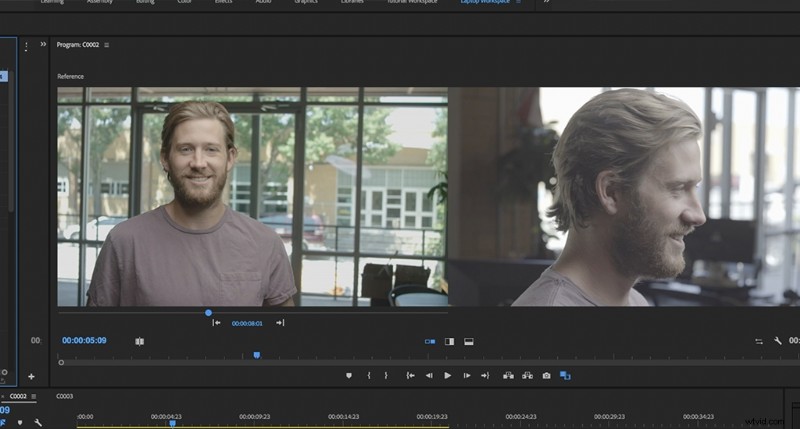
Wat je ook doet, pas je instellingen voor witbalans en tint zo goed mogelijk aan terwijl je op de set bent. Dit zorgt ervoor dat je later meer succes zult hebben.
Bij kleurafstemming zijn er, naast de algehele kleurcorrectie en het uiterlijk waar je voor gaat (die je moet instellen nadat je je camera's hebt gematcht), drie dingen waar je naar kijkt om bij je camera's te passen.
- Contrast/belichting: Je moet eerst het contrast matchen. Dit zal bepaalde dingen in je kleuren onthullen die je moet repareren. Je moet dit meestal met het oog doen, en ik gebruik daarvoor graag curve-aanpassingen.
- Kleurtemperatuur/Witbalans: Zelfs als u tijdens het fotograferen de witbalans evenaart, kunnen de verschillende camera's meer blauw of oranje in het beeld hebben.
- Tint: Bepaalde camera's staan bekend als een beetje groen of een beetje roze. Hoe dan ook, elke sensor zal anders reageren op het licht in de scène. Je gebruikt je tint om overeen te komen met de roze/groene verschuiving in de afbeelding. Dit vereist meestal een heel, heel subtiele correctie.
Als je deze drie stappen, in die volgorde, volgt, zul je meestal merken dat je je camera's gemakkelijk kunt matchen.
Vergelijkingsweergave
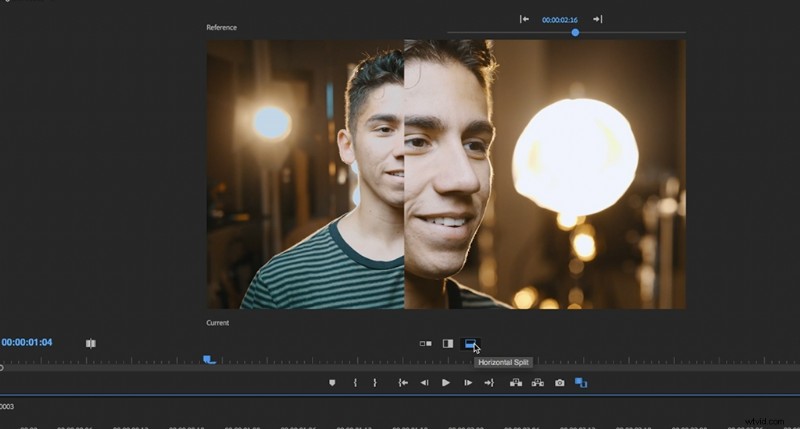
Dit deel is voor Premiere-gebruikers; andere NLE's hebben echter een aantal verschillende versies van hetzelfde concept.
Het kan moeilijk zijn om kleuren te matchen als je moet schakelen tussen twee opnamen op de tijdlijn om te zien hoe goed ze met elkaar te vergelijken zijn. Gelukkig heeft Premiere een nieuwe functie genaamd 'Vergelijkingsweergave'. Deze functie biedt drie verschillende weergaven naast elkaar waarmee u twee opnamen tegelijk kunt vergelijken.
Het is zeer intuïtief en uiterst nuttig. Als u de vergelijkingsweergave gebruikt, zult u zien dat u uw opnamen in een derde van de tijd vergelijkt die voorheen nodig waren. Ik dacht altijd dat ik twee opnamen had die overeenkwamen, en toen ik ze in de context in de montage bekeek, realiseerde ik me dat ze niet verder van elkaar konden afstaan. Het proces is nu veel eenvoudiger.
'Match toepassen'
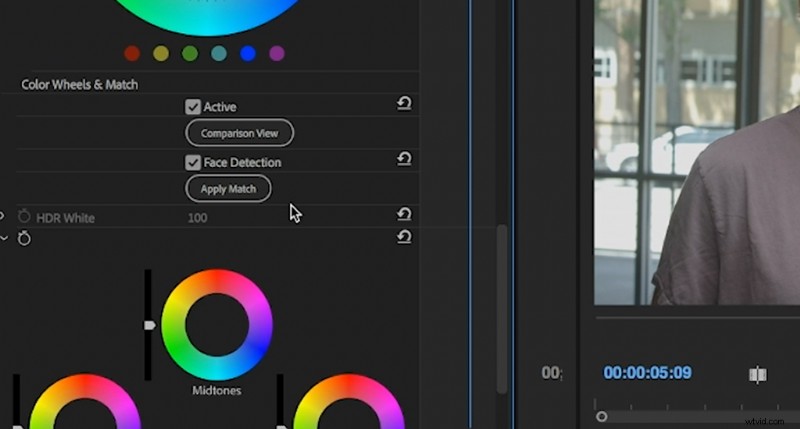
Een andere geweldige nieuwe functie in Premiere is de knop 'Match toepassen'.
Deze functie maakt gebruik van het vergelijkingsvenster "Referentie" en probeert de kleur automatisch af te stemmen op de opname die u momenteel hebt geselecteerd. Er is ook een selectievakje voor gezichtsherkenning, dat prioriteit geeft aan huidtinten.
Dit is echt een geweldige en krachtige nieuwe functie. Hoewel het misschien niet altijd een perfecte match is, is het zeker altijd een heel goed startpunt. Het effect manipuleert alleen de kleurenwielen in het Lumetri-paneel, dus u kunt nog steeds naar binnen gaan en eerder in de keten aanpassingen maken, of de kleurenwielen handmatig wijzigen nadat de automatische overeenkomst is voltooid.
Ik gebruik het graag als een manier om te schatten waar mijn huidskleuren moeten zijn, en corrigeer dan de scène om hen heen een beetje om een betere match te krijgen.
Op zoek naar meer tutorials over filmmaken en videoproductie? Bekijk deze eens.
- Hoe maak je een Roger Deakins-ringlicht voor minder dan $ 150
- Tekst animeren in het essentiële grafische paneel van Premiere Pro
- Leer een vechtscène choreograferen met een Hollywood-stuntcoördinator
- Hoe maak je je eigen Foley + 40 gratis geluidseffecten
- Video-tutorial:verfijn je volgende bewerking met J en L Cuts
Omslagafbeelding door Daniel X D.
